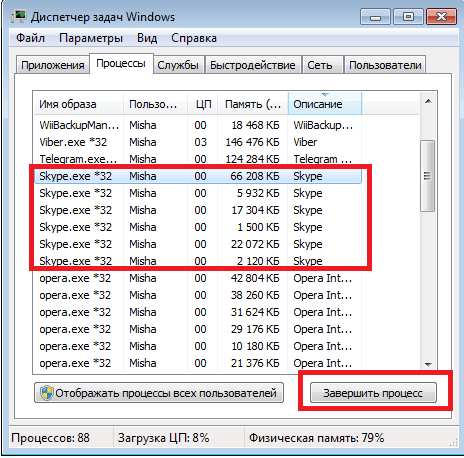- Почему перестал работать скайп на компьютере?
- Простые решения в решении вопроса почему не работает скайп
- Проблемы с файлами
- Запуск Skype в «старом» режиме
- Файл «Hosts»
- Папка «Skype for desktop»
- Если не открывается скайп
- Как быстро запустить скайп
- Как восстановить программу
- Windows 7, 8, 10
- Windows XP
- Если не открывается после обновления
- Решение 1: удаление папки
- Решение 2: удаление программы
- Решение 3: сброс настроек Internet Explorer
- Решение 4: отключение антивируса и брандмауэра
- Решение 5: модификация ярлыка
- Другие проблемы с запуском
- ITGuides.ru
- Вопросы и ответы в сфере it технологий и настройке ПК
- Что нужно знать и делать, чтобы восстановить работоспособность скайпа
- Восстанавливаем пароль от скайпа
- Вирусы и взломы
- Вспоминаем электронную почту регистрации
- Устраняем недочеты с IE
- Закрываем уже запущенную программу
- Иные способы заставить скайп работать
- Удаление скайпа
Почему перестал работать скайп на компьютере?
Нерабочая программа Skype – распространенная проблема, у которой есть множество причин. В этой статье мы разберем самые популярные и частые причины поломки, а также дадим пошаговые инструкции по их решению.
Простые решения в решении вопроса почему не работает скайп
Иногда с этой проблемой могут помочь некоторые простые решения, которые вы могли успеть сделать, но нельзя о них не упомянуть.
- Полный перезапуск Скайпа:
- Кликните по нижней панели правой кнопкой мыши;
- Найдите среди пунктов дополнительного меню пункт «Запустить диспетчер задач»;
- В диспетчере задач найдите несколько процессов «Skype» и начните удаление каждого, выделяя процесс и нажимая «Завершить процесс» или кнопку «Delete».
- Отключение или полное удаление антивируса. Если это помогло, то не возвращайте антивирус обратно, либо добавьте папку с программой в исключения антивируса и активируйте его обратно;
- Установите обновления Internet Explorer, на основе которого работает Skype.
- Перезагрузите компьютер – универсальное решение 90% всех проблем с запуском Skype.
Если это не помогло, пробуйте следующие способы решения проблемы.
Проблемы с файлами
Иногда с программой Skype происходят сбои, связанные с неправильными настройками, поломанными файлами или их отсутствием. Помочь может полное удаление программы и ее переустановка. Но иногда это не помогает, ведь с проблемой могут быть связаны файлы даже не самой программы, а вашей ОС. Вот инструкции по исправлению ошибок в файлах.
При установке программы она создает ярлык своему исполняемому файлу на вашем рабочем файле. Если сменить папку с программой, ярлык перестанет быть работоспособным и, возможно, предложит себя удалить. Это не проблема программы, это проблема вашего ярлыка. Чтобы создать новый ярлык, последуйте следующей инструкции:
- Найдите папку со Скайпом;
- Найдите сам исполняемый файл Скайпа под названием «Skype» или «Skype.exe»;
- Кликните по нему правой кнопкой и откройте контекстное меню;
- В нем найдите пункт «Создать ярлык» рядом с пунктами «Удалить» и «Переименовать»;
- Перетащите ярлык на рабочий стол.
Запуск Skype в «старом» режиме
Microsoft оставили возможность запускать программу Skype в старом режиме, который не зависит от Internet Explorer. Для этого нужно сделать следующие действия:
- Найдите ярлык Скайп и кликните по нему правой кнопкой;
- В контекстном меню найдите пункт «Свойства»;
- Откроется новое окно со свойствами ярлыка Skype;
- В нем найдите пункт «Объект» и добавьте в путь ярлыка команду /legasylogin, как это показано на скриншоте;
- Сохраните настройку, нажав кнопку «ОК».
Файл «Hosts»
Hosts – основной файл сетевой системы Windows, отвечающий за работу с IP адресами. Ошибки, связанные с этим файлом, могут поломать не только Скайп, но и работу самого интернета.
Для того чтобы исправить эту ошибку, нужно перейти на статью на официальном сайте по этой ссылке. В ней даны пошаговые инструкции по восстановлению файла до состояния «по умолчанию». Для того чтобы найти информацию о вашей ситуации, найдите пункт «Решение», выберете вашу версию Windows, скопируйте текст файла «Hosts» и последуйте понятной пошаговой инструкции.
Папка «Skype for desktop»
Проблема может быть связана с тем, что программа обращается к информации в системной папке, но из-за ошибки не может ее считать. Для этого проделайте следующие действия:
- В поиске пуска напишите «Выполнить» или нажмите сочетание клавиш «Win» + R;
- В открывшемся окне со строчкой наберите %appdata%;
- Откроется папка Roaming, в ней найдите и откройте папку Microsoft, в ней найдите папку «Skype for desktop»;
- Найденную папку переименуйте с «Skype for desktop» в «Skype for desktop 01» и, возможно, придется воспользоваться правами администратора, т.к. эта папка системная, при запросе нажимаем «ОК».
Для профилактики этой проблемы стоит использовать проверенные антивирусы или не использовать их вообще, не лезть в файлы программы и не менять ее расположение без надобности.
Надеемся, что один из способов помог вам разобраться с проблемой нерабочей программы Skype и в будущем вы будете знать, как решать эту проблему, не пользуясь советами из интернета.
Источник
Если не открывается скайп
В этом уроке я расскажу, как быстро запустить скайп на компьютере. Мы научимся открывать Skype без программы и поговорим, как восстановить ее работу.
Как быстро запустить скайп
Сначала расскажу о самом простом способе запуска. Это как раз для тех, у кого нет времени или желания разбираться.
Переходим вот по этой ссылке web.skype.com и печатаем свои данные для входа в программу.
Если все введено верно, то откроется полноценный скайп. Здесь можно переписываться, созваниваться, отправлять видеосообщения. Это будет происходить через вашу учетную запись – так же, как в обычной программе. Те, с кем вы общаетесь, не почувствуют разницы.
Это официальная веб-версия Skype: та же самая программа, только в браузере. Через нее можно открыть свои контакты в Google Chrome, Yandex или другом приложении для интернета.
Как восстановить программу
Только что я показал, как зайти в скайп, если он не открывается на компьютере. В принципе, на этом можно и остановиться, но многим всё-таки удобнее пользоваться обычной программой. Поэтому далее я покажу, как восстановить ее работу.
Вход через браузер больше подходит для временного использования – когда нужно срочно открыть программу, и нет времени разбираться что к чему.
Windows 7, 8, 10
Чаще всего скайп не открывается из-за того, что версия программы на компьютере устарела. Решается это ее обновлением.
1 . Открываем официальный сайт skype.com
2 . Нажимаем «Скачать Скайп» и ждем, пока загрузится файл.
Для Windows 8 и 10 установка происходит через Магазин приложений (Microsoft Store).
3 . Открываем полученный файл. Обычно он находится в папке «Загрузки».
4 . Устанавливаем программу.
По окончании на Рабочем столе и в Пуске появится ярлык.
Попробуйте запустить приложение через этот значок. Если оно работает, значит, проблема решена. В противном случае читайте главу Если не открывается после обновления.
Windows XP
На компьютере с Windows XP программа скайп не работает вообще. Ее невозможно ни установить, ни обновить. Это связано с тем, что XP – устаревшая система и не поддерживается разработчиками.
Единственный вариант – использовать веб-версию. То есть открывать скайп в браузере, так, как я показывал в начале статьи.
Но и в этом случае программа может не запуститься. Тогда нужно сделать специальный ярлык и открывать приложение только через него. Способ работает, если у вас Google Chrome или Opera.
1 . Щелкните правой кнопкой мыши по Рабочему столу → Создать → Ярлык.
2 . Вставьте следующий текст, если у вас Google Chrome:
«C:\Program Files\Google\Chrome\Application\chrome.exe» -user-agent=»Mozilla/5.0 (Windows NT 6.1) AppleWebKit/537.36 (KHTML, like Gecko) Chrome/73.0.3683.103 Safari/537.36″ https://web.skype.com/
Или такой текст, если у вас Opera:
«C:\Program Files\Opera\launcher.exe» -user-agent=»Mozilla/5.0 (Windows NT 6.1) AppleWebKit/537.36 (KHTML, like Gecko) Chrome/73.0.3683.103 Safari/537.36″ https://web.skype.com/
3 . Далее → напечатайте название для ярлыка → Готово.
На рабочем столе появится новый значок. Вот через него и нужно открывать программу. Только перед запуском закройте окно браузера.
Если не открывается после обновления
Если вы обновили скайп, а он по-прежнему не запускается, первое, что следует сделать, это перезагрузить компьютер. Не помогло? Тогда следуйте дальнейшим инструкциям до тех пор, пока программа не заработает.
Эти инструкции помогут восстановить работу компьютерной версии, если она вообще не открывается – виснет, вылетает. Если ваши проблемы связаны с чем-то другим, поищите ответ в конце статьи.
Решение 1: удаление папки
1 . Завершаем работу программы. Для этого нажимаем правой кнопкой мыши на панели задач и выбираем «Диспетчер задач».
Во вкладке «Процессы», находим в списке Skype, и снимаем задачу (завершаем процесс).
Если такого процесса нет, закройте окошко и приступайте к следующему шагу.
2 . Нажимаем на клавишу клавиатуры Windows (
3 . Удаляем папку Skype и пробуем запустить приложение.
На заметку . Все ваши контакты и сообщения останутся, так как они хранятся на серверах Microsoft. Так что не волнуйтесь – ничего не удалится!
Решение 2: удаление программы
- Для начала завершите процесс через Диспетчер задач (см. п.1).
- Затем перейдите на официальный сайт CCleaner и скачайте бесплатную версию.
- Откройте скачанный файл, установите программу и запустите ее.
- Инструменты → Удаление программ → Skype → Деинсталляция.
Таким образом вы полностью удалите программу с компьютера. Теперь чистим реестр в CCleaner: Реестр → Поиск проблем → Исправить выбранное. Резервную копию перед этим желательно создать.
После этого удаляем папку (см. Решение 1) и заново устанавливаем Skype (см. инструкцию).
Все ваши контакты и сообщения при удалении программы не стираются, так как они хранятся в интернете – на серверах Microsoft.
Решение 3: сброс настроек Internet Explorer
Программа скайп связана с браузером Internet Explorer. И иногда она начинает глючить именно из-за него. Решение – сбросить настройки браузера.
- Windows 7 : Пуск → Панель управления → вверху справа установить «Крупные значки» → Свойства браузера → Дополнительно → Сброс.
- Windows 10 : правой кнопкой мыши по Пуск → Параметры → в строке поиска напечатать Свойства браузера → Дополнительно → Сброс.
Решение 4: отключение антивируса и брандмауэра
Попробуйте отключить антивирус и запустить приложение. Если оно откроется, значит, антивирус блокирует его работу. Чтобы это исправить, добавьте Skype в исключения.
То же самое касается брандмауэра: отключаем и пробуем запустить программу. Если заработает, значит, нужно добавить в исключения.
Как отключить брандмауэр:
- Windows 7 : Пуск → Панель управления → вверху справа поставить «Крупные значки» → Брандмауэр Windows → Включение и отключение брандмауэра Windows (слева) → отключаем оба.
- Windows 10 : правой кнопкой мыши по Пуск → Параметры → Сеть и Интернет → Брандмауэр Windows → выключить в «Сеть домена» и «Частная сеть».
Решение 5: модификация ярлыка
Это временное исправление. Оно не решает проблему, а просто помогает разово запустить программу.
1 . Завершаем работу приложения (см. п.1).
2 . Выносим ярлык на Рабочий стол: Пуск → Программы → правой кнопкой мыши по Skype → Закрепить на начальном экране или Отправить → Рабочий стол – создать ярлык .
3 . Нажимаем правой кнопкой мыши по появившемуся ярлыку и выбираем «Свойства».
4 . В поле «Объект» на вкладке «Ярлык» добавляем в конце строки пробел и текст /legacylogin и нажимаем ОК.
Теперь программу можно будет открыть на компьютере, но только через этот ярлык.
Другие причины, по которым скайп может не работать:
- Вирусы
- Нестабильный интернет
- Версия DirectX ниже 9.0
- Процессор до 1 ГГц, оперативная память до 512 МБ
- Проблемная версия программы
Например, пару лет назад новая версия приложения отказывалась работать на некоторых ноутбуках. Со временем разработчики решили проблему, но произошло это лишь спустя несколько месяцев.
Другие проблемы с запуском
Исчез значок на Рабочем столе.
Пуск → Программы → Skype → правой кнопкой мыши по значку → Закрепить на начальном экране или Отправить → Рабочий стол – создать ярлык .
Программа перестала запускаться автоматически при включении компьютера.
- Откройте приложение.
- Нажмите на три точки в верхнем левом углу программы (там, где имя пользователя) и выберите «Настройки».
- Общие → Запускать Скайп автоматически.
Как получить ответ на свой вопрос от официального представителя.
Источник
ITGuides.ru
Вопросы и ответы в сфере it технологий и настройке ПК
Что нужно знать и делать, чтобы восстановить работоспособность скайпа
Мало на планете осталось людей, которые не знакомы с интернетом и скайпом в том числе. Даже неопытные и юные пользователи уверенно владеют гаджетами и приложениями на них. Возможности софта и ПК растут, однако, вместе с этим проявляются все новые недочеты в программах. Причин неправильной работы много, разберем лишь крошечную часть: как восстановить скайп, починив неисправности.
Восстанавливаем пароль от скайпа
Скайп не заходит по самым разным причинам. Самая первая – неправильный пароль. Если вы редко пользовались скайпом или просто не помните заветное сочетание символов, то самое очевидное и элементарное решение – восстановить пароль. Сделать это можно в форме приложения Skype на официальном сайте. Для реализации данного способа достаточно помнить электронный ящик с которым связан аккаунт скайпа.
Восстановить утерянный пароль для скайпа можно, перейдя по ссылке «Не можете войти в Skype?» в окне входа в программу
В окне для восстановления пароля заполняем единственное поле – Зарегистрированный адрес электронной почты. Затем проверяем входящие сообщения этой самой почты. Вам должно прийти сообщение с кодом восстановления или ссылкой для восстановления пароля.
Стоит обратить внимание, что действительна ссылка 6 часов с момента получения.
Выполняем инструкции, вводим в ячейки новый пароль два раза и фиксируем результат. Затем пытаемся войти с Skype снова.
Вирусы и взломы
Однако после восстановления пароля скайп по-прежнему не включается, при самом восстановлении не пришло письмо от поддержки или программа все же отказывается признавать нас хозяином учетной записи? Скорее всего, ваш аккаунт был взломан и контролируют его теперь злоумышленники. Зачастую со сменой пароля происходит и смена эл. ящика.
Если ваш аккаунт Skype был привязан еще и к фейсбуку, то восстановить доступ можно и через него.
Если больше нет никаких вариантов, то пишем в службу поддержки. Чтобы точно получить ответ и в кратчайшие сроки придется воспользоваться не русскоязычной версией приложения. Заводим новый аккаунт в скайпе и на сайте меняем язык на English.
Заходим в новый профиль на сайте и выбираем Support. Кликаем на Get more help и, возможно, уже здесь мы найдем решение нашей проблемы. Если ни одна из обсужденных проблем нам не подходит, находим еще одно Get внизу страницы.
Для обращения к поддержке сначала выберем тематику обращения в форме. Далее вам на выбор будут предложены скайп, e-mail и чат с сотрудниками. Нас интересуют два последних способа. Чтобы гарантированно и быстро получить ответ нужно максимально подробно заполнить форму в e-mail обращении, запомнить свой номер. Отозваться на просьбу могут не позднее одних суток.
Стоит обратить внимание: чем подробнее вы заполните все графы в анкете для эл. почты, тем больше вероятность полного восстановления аккаунта.
Так же после этого напрямую общаемся в чате с агентом поддержки.
Может случиться так, что поддержка не сможет вам помочь. Остается только просить блокирования аккаунта и пользоваться новым.
Вспоминаем электронную почту регистрации
Вы ведете несколько электронных почт, и нет возможности вспомнить, на какой из них зарегистрирован скайп. И для этого случая есть выход, необходимо обратиться с поисками к системе.
Есть шанс, что почта регистрации будет ждать вас где-то в памяти компьютера. Для этого переходим в форме скайпа во вкладку «Личные данные». Следующим пунктом будет Редактирование данных. Там мы обнаружим начальный список данных нашего профиля, но нам потребуется Полный профиль. Именно там мы восстановим искомый адрес эл. почты.
Устраняем недочеты с IE
Копнем немного глубже интерфейса и определим, почему еще не запускается скайп. Сейчас это популярная программа, поэтому за много лет пользования она была доведена до довольно высоко уровня функционирования. Возникать серьезных проблем со Skype не должно начиная с версии 5.6. Скайп с недавних пор не заходит без установки пакетов обновления, поэтому версия не может быть ниже последней.
Проблема может быть в другом: процесс работы Skype напрямую связан с настройками Internet Explorer, Adobe Flash , Active X и Microsoft .NET Framework. Вот эти компоненты и программы стоит проверить на наличие обновлений и исправность.
Часто, пользователи пользуются IE только после установки ОС, но затем забывают о его существовании, скачав другие браузеры. Настройки Explorer остаются в самом беспорядочном состоянии.
Для того, чтобы восстановить работу скайпа, нужно сбросить настройки этого самого браузера. Перейти нужно во вкладку инструментов и покопаться в свойствах обозревателя. Нам открывается новое окно, где следуем в закладку Дополнительно и находим почти в самом низу кнопку Сброс. Кликаем на нее, в открывшемся окне ставим галочку около пункта с удалением и кликаем Сброс.
Закрываем все окна. Теперь остается только перезагрузить компьютер и попробовать вновь войти в скайп.
Закрываем уже запущенную программу
Некоторые причины неисправности зависят напрямую от невнимательности. Не запускается скайп, значит, просмотрели то, что был запущен, но не до конца осуществил загрузку.
Посмотрим на содержимое трея. В Windows 7 и 8 это стрелочка вверх на панели рядом с соединением и громкостью. Если мы наблюдаем там значок скайпа «не в сети», то это говорит нам о работе скайпа.
Как и любой другой процесс, Skype можно закрыть через стандартный диспетчер задач Windows
Обратимся к диспетчеру задач за помощью. В Процессах найти нужно будет Skype.exe и завершить процесс. Делаем теперь попытку вновь, и если включается скайп, то все решено.
Иные способы заставить скайп работать
Следующий случай для рассмотрения: скайп не просто не пропускает вас внутрь, но и не запускается сам. Для этого находим папку Skype на диске C. Здесь находится дочерняя папка Phone, внутри вновь находим Skype. Жмем правой кнопкой мыши и создаем на рабочем столе новый ярлык скайпа. Переходим к нему, снова идет в ход ПКМ на новом ярлыке. Нас интересуют Свойства. В строке Объект через пробел дописываем /legacylogin. Важно ничего не удалить из имеющегося там текста и не забыть про пробел. Применяем изменения и вновь пытаемся заставить скайп работать.
Еще один способ устранения неполадок. В строке Найти файлы и программы меню Пуск или в командной строке вбиваем %AppData%\Skype. В возникшем окне удалим файлы с shared в названии. Как правило, их два.
Не помог нам этот способ – не работает скайп. Тогда не уходим из этой папки и переименовываем папку с вашим никнеймом (логином). Если повезет, то скайп запустится, и мы пройдем авторизацию, но утратим историю сообщений. Опять нас выручит эта папка. Копируем в новую появившуюся папку содержимое предыдущей подобной и не теряем ни сообщения.
Удаление скайпа
Не запускается скайп совсем, будем это исправлять самым радикальным способом – удалением. Для этого на панели задач запускаем пункт удаление программ и выбираем Skype.
Чтобы сохранить историю сообщений, контактный лист, а так же фото и прочие данные, заведите отдельную папку перед удалением и скопируйте все папки из %AppData%\Skype. Затем в заново скаченной программе восстановите необходимый контент.
Помимо простого удаления программы потребуется очистка реестра. Revo Uninstaller хорошо справится с удалением программы и ее хвостов.
Вовремя обновляйте необходимые службы следите за безопасностью системы. Теперь всегда включается скайп на вашем компьютере.
Отблагодари меня, поделись ссылкой с друзьями в социальных сетях:
Источник